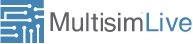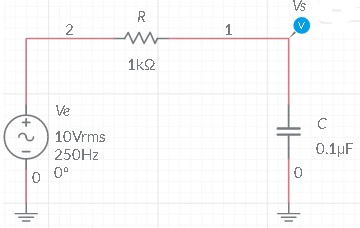EletricidadeBasicaCA2Aula03 - eletronica24h
Menu principal:
EletricidadeBasicaCA2Aula03
Educacional > Cursos > Multisim On Line
A Analise AC (AC Analysis) é uma analise para pequenos sinais isso significa que todas as variáveis estão relacionadas de forma linear. Primeiramente o ponto quiescente é determinado e em seguida serão obtidos os modelos para pequenos sinais dos dispositivos. As entradas são consideradas senoidais, por isso nessa analise é necessário especificar uma fonte AC senoidal. Caso o gerador de funções seja ajustado para outra forma de onda ele automaticamente muda internamente para senoidal. Da mesma forma não importa a amplitude do sinal pois a analise dá como resposta a relação entre as tensões entre dois pontos (Ganho).
Lembrando que as principais analises usando diretamente o SPICE são:
- Analise DC (DC Operating Point);
- Analise AC (AC Analysis);
- Analise Transiente (Transient Analysis).
Nessa aula é apresentada a analise AC que é usada para obter as curvas de resposta em frequencia do ganho e da fase de um circuito. Será usado um filtro passa baixas (FPB) com capacitor e resistor para exemplificar. Suponho que voce conhece. Se houver duvida sobre filtro veja a Aula09 do curso CA
Considere o circuito da Figura 1 para o qual quer-se obter a curva de resposta em freqüência (Ganhoxf). Se considerarmos a saída no nó 1 (Vs) e a entrada no nó 2 (Ve) o circuito é um filtro passa baixas (FPB).
Esse circuito esta disponivel se voce tiver uma conta no Multisim live. Clique na Figura 1 e acesse o arquivo. O circuito foi montado exatamente como na aula anterior. Para executar uma analise AC é necessario que o circuito tenha uma tensão senoidal, no circuito Ve (10Vrms/250Hz)
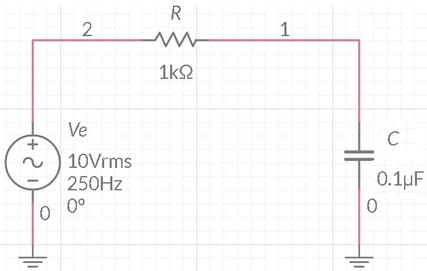
Figura 1 - Circuito para analise AC - Filtro Passa Baixas (FPB)
Deve ser inserido um Probe de tensão na saida, Vs, Figura 2. So na saida!!
Figura 2 - Circuito para analise AC com probe de tensão na said, Vs
Selecione AC Sweep na lista de tipos de simulação. Clique na engrenagem, a direita e acima. Aparecerá a janela de configuração da analise AC Sweep, voce deverá configurar parametros nessa janela. Atenção!!!
Grafico do ganho
Em Frequency (Hz) selecionar Minimun (1Hz) e Maximum (1MHz) no eixo horizontal e em Vertical scale, escolher Decibel, com Minimum (-60dB) e Maximum (0dB).
Grafico do ganho
Em Frequency (Hz) selecionar Minimun (1Hz) e Maximum (1MHz) no eixo horizontal e em Vertical scale, escolher Decibel, com Minimum (-60dB) e Maximum (0dB).
Grafico da fase
Selecionar em Phase (Graus) os limintes Minimum (-90 graus) e Maximum (0graus).
A Figura 3 mostra a janela de configuração com os valores usados nessa simulação. Experimente outros valores
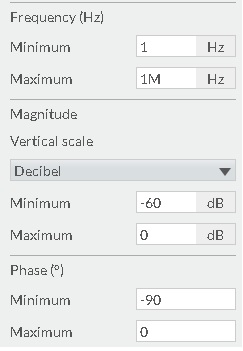
Figura 3 - Janela de configuração dos eixos com valores
Em seguida execute uma analise AC selecionando AC sweep


Selecione Grapher, aparecerão os graficos indicados na Figura 4
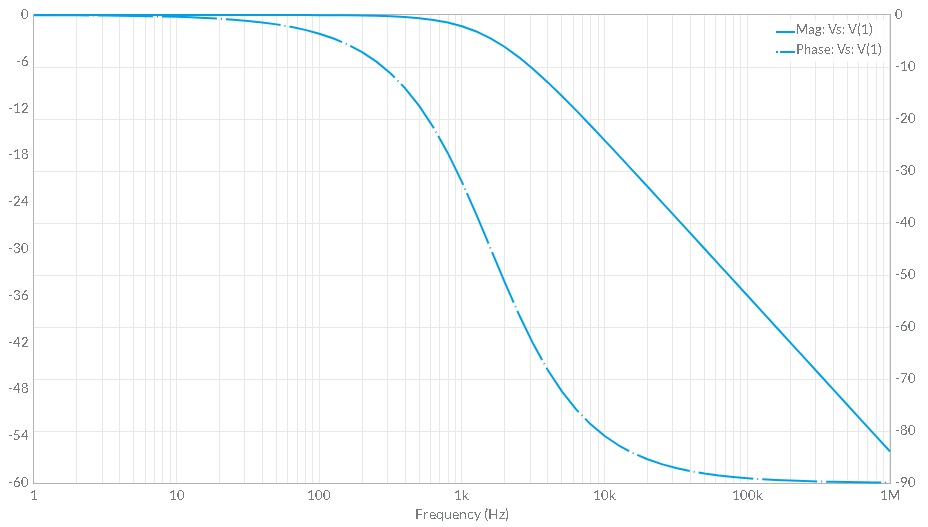
Figura 4 - Graficos do ganho e da fase (tracejado)do circuito da Figura 1.
Na Figura 4 observe que:
a) O grafico do ganho é o de linha continua e o grafico da fase é o de linha tracejada.
b) A escala da esquerda é do ganho (em dB) e a escala a direita é da fase (em graus).
c) Voce pode escolher ver um grafico por vez . Na janela de configuração clique em Phase ou Mag para não mostrar o grafico
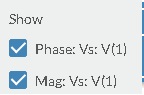
a) O grafico do ganho é o de linha continua e o grafico da fase é o de linha tracejada.
b) A escala da esquerda é do ganho (em dB) e a escala a direita é da fase (em graus).
c) Voce pode escolher ver um grafico por vez . Na janela de configuração clique em Phase ou Mag para não mostrar o grafico
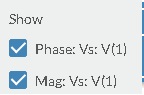
Para efetuar as medidas voce pode usar cursores (são dois). Na janela de configuração em Cursors, voce pode escolher X Axis (eixo X) ou Y Axis (eixo Y).
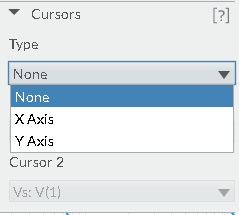
Figura 5 - Escolhendo os cursores
Caso escolha X Axis aparecerão dois cursores, C1 e C2, que medirão os valores no eixo X.
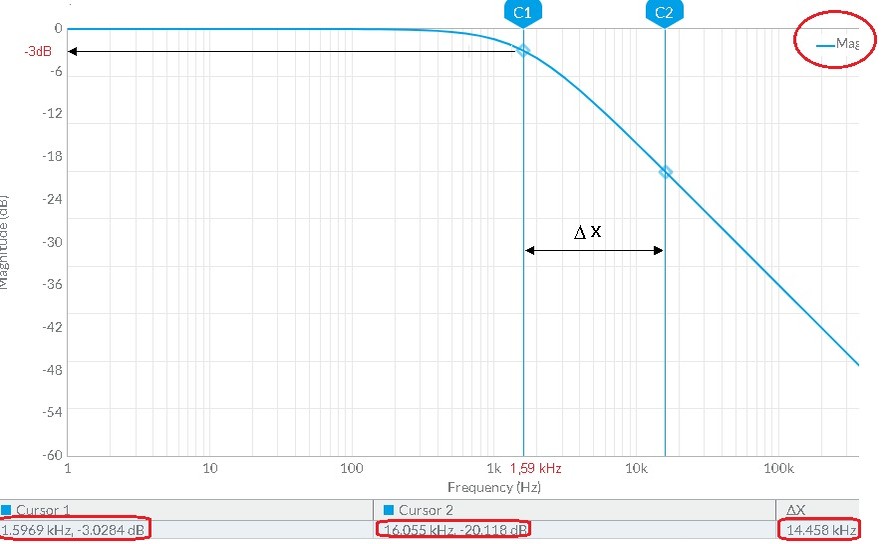
Figura 6 - Cursores C1 e C2 indicando valores de ganho e frequencia e diferença de frequencia